Excel中将单元格大小统一的方法包括:调整列宽、调整行高、使用合并单元格、应用格式刷、设置单元格格式。其中,调整列宽和调整行高是最常用的方法,通过这两种方法可以快速将多个单元格的大小调整到一致,提升表格的美观性和整齐度。
调整列宽是通过选中需要调整的列,然后在列标的边框处拖动鼠标,或者在“格式”菜单中选择“列宽”来设定具体的宽度值。这样可以确保列与列之间的宽度一致,尤其在制作对比表格时显得尤为重要。
一、调整列宽
调整列宽是将Excel单元格大小统一的一个非常基础且常用的方法。通过调整列宽,可以使表格中的数据更加整齐,便于阅读和分析。
1.1 手动调整列宽
手动调整列宽的方法非常简单,只需将鼠标移动到列标的右边缘,出现双向箭头图标时,按住鼠标左键拖动即可。调整到合适的宽度后松开鼠标,所选列的宽度就会统一。
1.2 使用“列宽”功能
如果需要将多列的宽度设置为相同的数值,可以使用Excel的“列宽”功能。具体步骤如下:
选中需要调整的列。
右键点击选中的列标,在弹出的菜单中选择“列宽”。
输入所需的列宽值,点击“确定”即可。
这种方法适合用于对多个列进行统一宽度设置,特别是在需要精确控制列宽时,非常实用。
二、调整行高
与调整列宽类似,调整行高是另一种将单元格大小统一的方法。调整行高可以使表格的行距一致,便于数据的排列和展示。
2.1 手动调整行高
手动调整行高的方法与调整列宽类似,只需将鼠标移动到行标的下边缘,出现双向箭头图标时,按住鼠标左键拖动即可。调整到合适的高度后松开鼠标,所选行的高度就会统一。
2.2 使用“行高”功能
如果需要将多行的高度设置为相同的数值,可以使用Excel的“行高”功能。具体步骤如下:
选中需要调整的行。
右键点击选中的行标,在弹出的菜单中选择“行高”。
输入所需的行高值,点击“确定”即可。
这种方法适合用于对多行进行统一高度设置,特别是在需要精确控制行高时,非常实用。
三、使用合并单元格
在某些情况下,合并单元格也是一种有效的方法,可以将多个单元格合并成一个较大的单元格,从而实现统一大小的效果。
3.1 合并单元格
合并单元格的方法如下:
选中需要合并的多个单元格。
在“开始”选项卡中找到并点击“合并后居中”按钮。
这种方法适用于需要将多个单元格的内容合并到一个单元格中,特别是在制作标题或合并数据时非常有用。
四、应用格式刷
格式刷是Excel中一个非常强大的工具,可以将一个单元格的格式快速应用到其他单元格,从而实现单元格大小的统一。
4.1 使用格式刷
格式刷的使用步骤如下:
选中一个已经设置好格式的单元格。
点击“开始”选项卡中的“格式刷”按钮。
拖动鼠标选择需要应用格式的单元格区域。
这种方法适用于需要快速复制单元格格式的情况,特别是在需要保持多个单元格一致的格式时非常实用。
五、设置单元格格式
通过设置单元格格式,也可以实现单元格大小的统一。设置单元格格式可以包括字体、对齐方式、边框等多方面的内容,使表格更加美观和整齐。
5.1 设置字体和对齐方式
设置字体和对齐方式的方法如下:
选中需要设置的单元格。
在“开始”选项卡中设置字体、字号、字体颜色等。
设置对齐方式,可以选择左对齐、右对齐或居中对齐。
5.2 设置边框
设置边框的方法如下:
选中需要设置边框的单元格。
在“开始”选项卡中找到并点击“边框”按钮。
选择所需的边框样式。
这种方法适用于需要统一单元格格式的情况,使表格更加整齐和美观。
六、综合运用
在实际操作中,通常需要综合运用上述几种方法,以达到最佳的效果。根据具体的需求,可以选择一种或几种方法相结合,使表格更加整齐美观。
6.1 示例应用
假设我们有一个包含多列和多行的表格,需要将所有单元格的大小统一。可以按照以下步骤操作:
选中所有列,使用“列宽”功能将列宽设置为相同的数值。
选中所有行,使用“行高”功能将行高设置为相同的数值。
对于需要合并的单元格,使用“合并单元格”功能进行合并。
使用格式刷,将一个已经设置好格式的单元格格式应用到其他单元格。
设置单元格的字体、对齐方式和边框,使表格更加美观和整齐。
通过综合运用上述方法,可以快速将表格中的单元格大小调整到一致,提升表格的整体美观度和可读性。
七、注意事项
在调整单元格大小的过程中,有一些注意事项需要留意,以避免出现不必要的问题。
7.1 保留数据完整性
在调整单元格大小时,需要注意保留数据的完整性,避免因为调整单元格大小而导致数据丢失或显示不全。
7.2 避免合并不必要的单元格
虽然合并单元格可以实现单元格大小的统一,但在很多情况下,合并单元格会影响数据的排序和筛选功能。因此,只有在必要时才使用合并单元格功能。
7.3 定期检查和调整
为了保持表格的整齐和美观,建议定期检查和调整单元格的大小,特别是在添加新数据或修改表格结构时,确保表格的格式一致。
通过遵循上述方法和注意事项,可以有效地将Excel单元格大小统一,使表格更加整齐和美观,提升工作效率和数据分析的准确性。
相关问答FAQs:
1. 为什么我在Excel中无法统一单元格大小?
在Excel中,单元格大小可能不一致的原因有很多。可能是因为你手动调整了某些单元格的大小,或者你粘贴了不同大小的内容到单元格中。这可能导致单元格大小不统一。
2. 如何快速统一Excel中的单元格大小?
要快速统一Excel中的单元格大小,你可以使用以下方法:
选中你想要统一大小的单元格范围。
在Excel的“开始”选项卡中,找到“格式”组。
点击“行高”或“列宽”按钮,选择“自动调整行高”或“自动调整列宽”选项。
Excel将根据单元格中的内容自动调整所选范围内的所有单元格的大小,使它们统一。
3. 如何手动调整Excel中的单元格大小?
如果你想手动调整Excel中的单元格大小,你可以按照以下步骤进行操作:
选中你想要调整大小的单元格。
将鼠标悬停在选中范围的边缘,直到光标变为双向箭头。
按住鼠标左键并拖动边缘,调整单元格的大小。
松开鼠标左键时,单元格将调整为新的大小。
希望以上解答对你有帮助。如果你还有其他问题,请随时提问。
原创文章,作者:Edit1,如若转载,请注明出处:https://docs.pingcode.com/baike/4766132